UGeben Sie Downloads klassifizieren und legen Sie für jede Kategorie eine andere Konfiguration fest
Du bekommst (früher bekannt als urlgfe) ist ein plattformübergreifender Open Source Download Manager für Windows- und Linux-Versionen. Es ist mit einer ausführbaren Datei sowie mit einem .Deb- und .RPM-Paket verfügbar, was die Installation unter Ubuntu, Red Hat, Fedora und dergleichen vereinfacht. Es ist in GTK + geschrieben und verfügt über viele nützliche Funktionen wie Pause, Wiederaufnahme, Verlauf der Zwischenablage und Batch-Download von Dateien von einer URL, die die Verwendung vereinfachen. UGet wurde kürzlich auf Version 1.8 aktualisiert, die von der in diesem Beitrag angegebenen PPA in Ubuntu installiert werden kann. Die neue Version bietet Unterstützung für Torrent- und Metalink-Dateien, Anwendungsanzeige und Geschwindigkeitsbegrenzung, die pro Download gesteuert werden können. Sie können es auch in Firefox integrieren, indem Sie das Flashgot-Plugin verwenden und Dateien nach definierten Kategorien herunterladen. Beispielsweise können Sie eine Kategorie mit dem Namen der Software erstellen, um das Herunterladen von Softwaredateien von z. die Videokategorie.
Ubuntu-Benutzer können Uget installieren, indem sie die folgenden Befehle in das Terminal eingeben:
sudo add-apt-repository ppa: plushuang-tw / uget-stabil. sudo apt-get update. sudo apt-get install uget
Fügen Sie einfach eine Download-URL hinzu und klicken Sie auf OK, um den Download-Vorgang zu starten. Sie können auch andere Einstellungen gemäß den Anforderungen angeben, z. B. einen Download-Speicherort, Anmeldeinformationen (falls erforderlich), ein Wiederholungslimit, eine Wiederholungsverzögerungszeit und Proxy-Einstellungen.
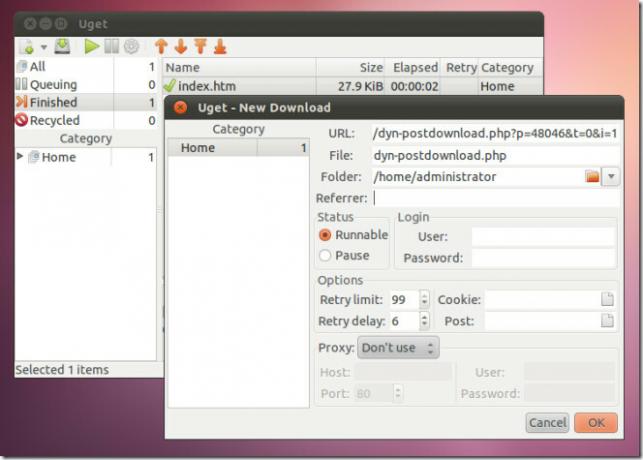
Jeder Download kann einer neuen Kategorie hinzugefügt werden, mit der die Downloads in bestimmten Kategorielisten angezeigt werden können. Der Name für die Standardkategorie lautet Zuhause. Sie können neue Kategorien erstellen, indem Sie mit der rechten Maustaste auf Startseite klicken.

Die heruntergeladenen Dateien werden in definierten Kategorien angezeigt, sodass sie einfach in separate Gruppen sortiert werden können.

Es sendet Benachrichtigungen über den Taskleistenbereich, wenn ein Dateidownloadprozess gestartet und beendet wird.
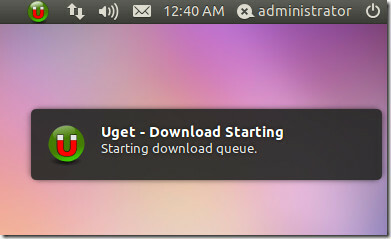
Neben den Optionen über die Hauptoberfläche können auch neue Downloads, der Verlauf der Zwischenablage (für die zuletzt verwendete URL) und das Menü "Einstellungen" über die Taskleiste aufgerufen werden.
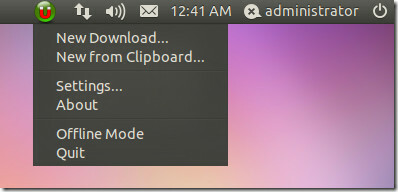
Die Registerkarte "UI-Einstellungen" bietet Optionen zum Aktivieren des Bestätigungsdialogs zum Schließen von UGet, Löschen von Dateien, Aktivieren des Offline-Modus, Minimieren von UGet in der Taskleiste und von Eingabeaufforderungen. Die Registerkarte Zwischenablage enthält die URL für die zuletzt verwendete Download-URL, während die Registerkarte Andere zum Festlegen verwendet werden kann Eine Standardanwendung, die zum Herunterladen gestartet werden soll, z. B. zum Initiieren eines Torrent-Clients für die angegebene Datei Typen.

Sie können die DEB-, RPM- und EXE-Pakete über den unten angegebenen Download-Link herunterladen. UGet funktioniert unter Windows- und Linux-basierten Betriebssystemen wie Ubuntu, Debian, Red Hat und Fedora.
Laden Sie UGet herunter
Suche
Kürzliche Posts
Wie man Halo: The Master Chief Collection unter Linux spielt
Halo: Die Master Chief Collection ist die erste Veröffentlichung de...
So richten Sie Bluemail unter Linux ein
Bluemail ist eine kostenlose, universelle E-Mail-App für Windows, L...
So aktualisieren Sie die Corsair-Maus-Firmware unter Linux
Dank der Open-Source-Anwendung CKB Next ist es jetzt möglich, die C...



